Настройка параметров сканирования с помощью Microsoft Intune
Настройка параметров сканирования с помощью Microsoft Configuration Manager
Дополнительные сведения о настройке Microsoft Configuration Manager (текущая ветвь) см. в статье Создание и развертывание политик защиты от вредоносных программ: параметры сканирования.
Настройка параметров сканирования с помощью групповая политика
Скачайте электронную таблицу справочника по групповая политика, в которой перечислены параметры политики для конфигураций компьютеров и пользователей, включенные в файлы административных шаблонов, предоставляемые вместе с Windows. Вы можете настроить ссылку на электронную таблицу при редактировании групповая политика Объектов.
Ниже приведены самые последние версии:
- Справочная таблица по параметрам групповая политика для Обновления Windows 10 за май 2020 г. (2004 г.)
- Справочная электронная таблица по параметрам групповая политика для обновления Windows 11 за октябрь 2021 г. (21H2)
- На компьютере управления групповыми политиками откройте консоль управления групповыми политиками.
- Щелкните правой кнопкой мыши объект групповая политика, который требуется настроить, и выберите команду Изменить.
- В редакторе управления групповая политикаперейдите в раздел Конфигурация компьютера и щелкните Административные шаблоны.
- Разверните дерево для компонентов> Windows Microsoft Defender Антивирусная программа, а затем выберите расположение (см. раздел Параметры и расположения в этой статье).
- Измените объект политики.
- Нажмите кнопку ОК и повторите все остальные параметры.
Параметры и расположения
| сканирование Email Сканирования>Включение проверки электронной почты См. Email ограничения сканирования (в этой статье). |
Отключено | -DisableEmailScanning |
| Сканирование скриптов | Включен | Этот параметр политики позволяет настроить проверку скриптов. Если этот параметр включен или не настроен, сканирование скриптов будет включено. |
Защитник Windows 10 Настройка для начинающих Как пользоваться Исключения
Сканирования>Укажите максимальную глубину для сканирования архивных файлов
Сканирования>Укажите максимальный процент использования ЦП во время сканирования
Если включена защита в режиме реального времени, файлы проверяются перед тем, как они будут доступны и выполнены. Область сканирования включает все файлы, в том числе файлы на подключенных съемных носителях, таких как USB-накопители. Если на устройстве, выполняющем проверку, включена защита в режиме реального времени или защита от доступа, проверка также включает сетевые ресурсы.
Настройка параметров сканирования с помощью PowerShell
Дополнительные сведения об использовании PowerShell с антивирусной программой Microsoft Defender см. в следующих статьях:
VICTORIA 4.47 — ИНСТРУКЦИЯ по ПРОВЕРКЕ ДИСКА И ИСПРАВЛЕНИЮ БИТЫХ СЕКТОРОВ
- Управление антивирусной программой Microsoft Defender с помощью командлетов PowerShell
- командлеты антивирусной программы Microsoft Defender
Настройка параметров сканирования с помощью WMI
ограничения сканирования Email
Email сканирование позволяет проверять файлы электронной почты, используемые Outlook и другими почтовыми клиентами во время проверки по запросу и по расписанию. Также проверяются внедренные объекты в сообщении электронной почты (например, вложения и архивные файлы). Можно сканировать и исправлять следующие типы форматов файлов:
PST-файлы, используемые Outlook 2003 или более ранних версий (где для типа архива задано значение, отличное от Юникода), также проверяются, но Microsoft Defender антивирусная программа не может устранить угрозы, обнаруженные в PST-файлах.
Если антивирусная программа Microsoft Defender обнаруживает угрозу в сообщении электронной почты, отображается следующая информация, которая поможет вам определить скомпрометированное сообщение электронной почты, чтобы вы могли устранить угрозу вручную:
- Тема письма
- Имя вложения
Сканирование сопоставленных сетевых дисков
В любой ОС сканируются только сетевые диски, сопоставленные на уровне системы. Сопоставленные сетевые диски на уровне пользователя не сканируются. Сопоставленные сетевые диски уровня пользователя — это диски, которые пользователь сопоставляет в своем сеансе вручную и с использованием собственных учетных данных.
Источник: learn.microsoft.com
Как тщательно просканировать на вирусы и руткиты систему через Windows Defender
Приветствую!
Защитник Windows осуществляется сканирование системы на наличие зловредов в реальном времени. Однако с помощью него можно произвести более глубокое сканирование, дабы проверить систему на наличие как вирусов, так и прочих зловредных элементов, среди которых можно отметить и руткиты. Этот класс вредоносов не всегда можно обнаружить при классическом сканировании, т.к. оные могут эффективно маскировать свою деструктивную деятельность при работе самой операционной системы. Как раз для таких случаев и применяется инструмент сканирования, который в самом защитнике Виндовс именуется весьма витиевато – Проверка автономного Защитника Windows.
Производим глубокое сканирование системы с помощью встроенного в Windows антивируса
- Давайте откроем инструмент безопасности, что имеется в Windows. Для этого наведём мышку на значок с изображением щита, что находится в панели задач, и кликнем по нему двойным щелчком мыши.

- В открывшемся окне следует нажать на пункт под именем – Защита от вирусов и угроз.

- Теперь следует нажать по пункту с именем – Параметры сканирования.
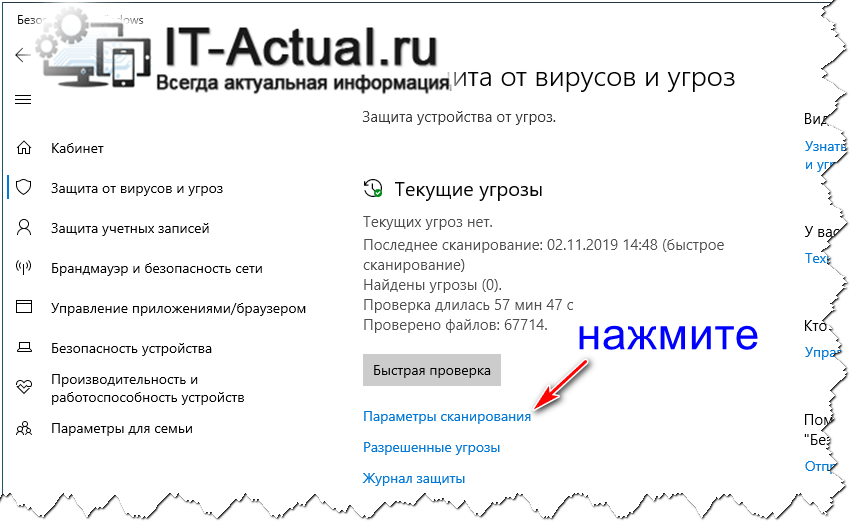
- Мы практически у цели. Содержание в окне будет изменено и станет доступен необходимый нам элемент, а именно переключатель с выбором сканирования. Необходимо переключить оный на вариант под именем Проверка автономного Защитника Windows и нажать на чуть ниже располагающуюся кнопку Выполнить сканирование сейчас.

Вот таким способом осуществляется проверка системы на наличие вредоносов с помощью изначально имеющегося антивирусного решения в Windows.
Однако стоит отметить, что полностью полагаться на эффективность встроенного антивирусного решения было бы не совсем правильно. Время от времени можно прибегать к сканированию системы сторонними антивирусными сканерами. К примеру, одним из таких является – Dr.Web CureIt! Он бесплатен, работает без фактической установки в систему и не конфликтует с уже установленными антивирусами.
Мы рады, что смогли помочь Вам в решении поставленной задачи или проблемы.
В свою очередь, Вы тоже можете нам очень помочь.
Просто поделитесь статьей в социальных сетях и мессенджерах с друзьями.
Поделившись результатами труда автора, вы окажете неоценимую помощь как ему самому, так и сайту в целом. Спасибо!
Источник: it-actual.ru
Настройка параметров сканирования Windows Defender для поиска вирусов
Программа Windows Defender может выполнять быстрое сканирование или полное сканирование компьютера на вирусы. Если кажется, что шпионские программы инфицировали отдельную часть компьютера, можно проверить именно эти диски и папки.
Во время быстрого сканирования проверяются только те расположение на жестком диске компьютера, которые часто инфицируются шпионскими программами.
При полном сканирование системы проверяются все файлы на жестком диске, а также все запущенные программы. На время полного сканирования работа компьютера может замедлиться.
Рекомендуется ежедневно делать быстрое сканирование.
Как только появляется подозрение, что компьютер заражен шпионским программным обеспечением, запустите полное сканирование системы. Также можно настроить сканирование по расписанию.
Быстрое сканирование
- Откройте Windows Defender.
- Нажмите кнопку Сканировать .
Сканирование всего компьютера (полное сканирование)
- Откройте Windows Defender.
- Щелкните стрелку рядом со Сканировать и выберите Полная проверка.
Сканирование определенных мест (выборочное сканирование)
С помощью программы Windows Defender можно сканировать не весь компьютер, а только определенные места. Однако если Defender найдет шпионское или потенциально нежелательные программы, будет выполнено быстрое сканирование, чтобы удалить обнаруженные элементы в других местах (если требуется).
- Откройте Windows Defender.
- Щелкните стрелку рядом со Сканировать и выберите Выборочное сканирование.
- Выберите Сканирование выбранных дисков и папок и нажмите кнопку Выбрать .
- Задайте диски и папки для сканирования и нажмите кнопку ОК .
Выбор дополнительных параметров сканирования
Для сканирования компьютера можно выбрать пять дополнительных параметров:
- Сканирования архивных файлов. Такое сканирование, возможно, продлится дольше, но шпионские и другие потенциально нежелательные программы могут установить себя и пытаться спрятаться в таких местах.
- Сканирование электронной почты. Этот параметр позволяет сканировать содержимое сообщений электронной почты и файлов, вложенных в эти сообщения.
- Сканирование съемных дисков. Этот параметр позволяет сканировать содержимое съемных дисков, таких как USB флэш-памяти.
- Использование эвристического анализа. Программа Windows Defender пользуется файлами определений для обнаружения известных угроз, но она может найти потенциально вредное или нежелательные программы, которого еще нет в файле определений, и предупредить вас.
- Создание точки восстановления. Поскольку программа Windows Defender можно настроить на автоматическое удаление найденных элементов, включение этого параметра позволит восстановить настройки системы в случае, если удаленная программа вам нужна.
- Откройте Windows Defender.
- На вкладке Сервис выберите пункт Параметры.
- Нажмите кнопку Дополнительно , установите флажок рядом с каждым нужным параметром и нажмите кнопку Сохранить .
Источник: windows-school.ru